Все, что вы можете видеть на своем компьютере, связано с видеокартой или видеокартой в вашей системе. Карта, также известная как адаптер дисплея, вместе с материнской платой компьютера создает изображения для отображения. Само собой разумеется, насколько это важно.
Следовательно, чтобы видеокарта постоянно работала должным образом, нам необходимо регулярно проверять наличие последних версий драйверов. Если он есть, его нужно обновить. В противном случае ваши игры, приложения или видео могут работать некорректно. Теперь, прежде чем обновлять драйвер, вы должны знать, какую видеокарту вы используете в настоящее время. Давайте посмотрим, как проверить характеристики видеокарты на вашем ПК с Windows 10>
Метод 1. Использование средства диагностики Direct X
Шаг 1: Рабочий стол> щелкните правой кнопкой мыши Начинать кнопка> выберите Запустить.

Шаг 2:Запустить коробка> тип dxdiag > ударил Входить > Инструмент диагностики DirectX.

Шаг 3:Инструмент диагностики DirectX окно> Отображать вкладка> слева> Устройство > проверьте технические характеристики видеокарты.
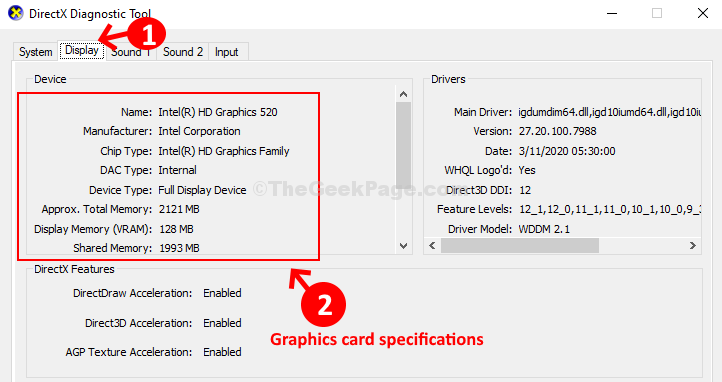
Вы также можете проверить сведения о драйвере справа. Однако, поскольку это основные детали, этого может быть недостаточно. Для получения подробных характеристик попробуйте 2-й метод.
Метод 2: использование инструмента GPU-Z
Шаг 1: Рабочий стол > Пуск> тип GPU-Z> нажмите на результат.

Шаг 2: Если у вас еще нет инструмента, скачайте GPU-Z чтобы получить подробную информацию о технических характеристиках видеокарты. Загрузите портативную и стандартную версию инструмента по ссылкам ниже:
GPU-Z портативный
https://portableapps.com/apps/utilities/gpu-z-portable
Стандартная загрузка GPU-Z
https://www.techpowerup.com/gpuz/
Шаг 3: в GPU-Z окно, проверьте Технология поле> чем меньше число, тем лучше производительность> Дата выпуска сообщает, сколько ему лет> Тип памятие должно быть GDDR3 и выше. Вы также можете проверить другие детали в соответствии с вашими требованиями.
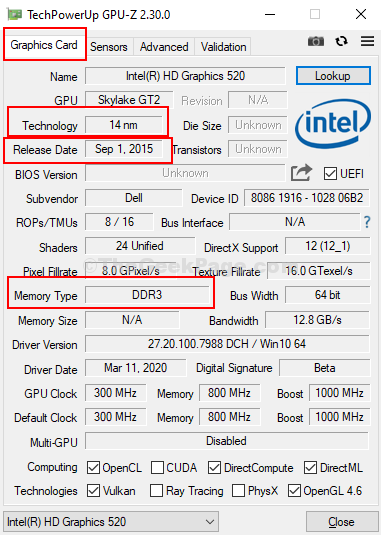
Вот и все! И именно так вы можете легко проверить характеристики видеокарты на своем ПК с Windows 10.


